
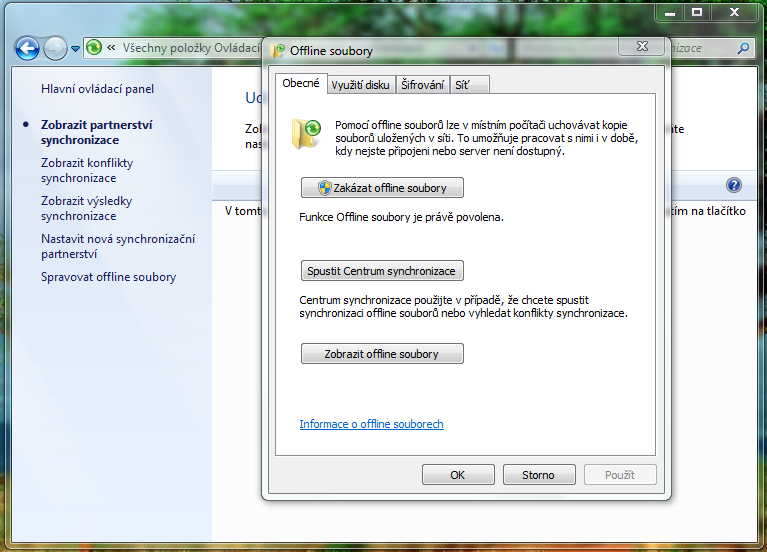 Jak jistě víte, systém Windows umožňuje sdílení souborů a složek. Co to znamená? Pokud například máte doma dva počítače a oba jsou připojeni do tak zvané Domácí skupiny, můžete z jednoho počítače procházet soubory, které jsou fyzicky uloženy na počítači druhém a naopak. Dnes se podíváme na to, jak takové sdílení nastavit a vysvětlíme si pojem a princip souborů offline.
Jak jistě víte, systém Windows umožňuje sdílení souborů a složek. Co to znamená? Pokud například máte doma dva počítače a oba jsou připojeni do tak zvané Domácí skupiny, můžete z jednoho počítače procházet soubory, které jsou fyzicky uloženy na počítači druhém a naopak. Dnes se podíváme na to, jak takové sdílení nastavit a vysvětlíme si pojem a princip souborů offline.
V systému Windows existují tři typy sdílení – běžné, skryté a administrátorské. Jak názvy napovídají, administrátorské mohou využít pouze administrátoři systému, skryté sdílení pak dovoluje přistoupit k adresářům pouze zadáním úplně cesty ke sdíleným souborům. Samozřejmě že u každého sdíleného adresáře lze nastavit oprávnění přístupu. Například běžný uživatel nemusí mít právo číst soubory při přístupu ze sítě a podobně. Doporučuje se však toto nastavení nijak neomezovat a omezit spíše NTFS oprávnění (na tomto webu jsme si o něm psali nedávno).
Při přístupu ze sítě jsou tedy ověřována jednak oprávnění sdílení a jednak oprávnění NTFS. Pokud uživatel, který k souborům přistupuje, nemá dostatek oprávnění, systém mu akci zamítne. Jak tedy sdílení nastavit? Klikněte pravým tlačítkem myši na adresář, který chcete sdílet, zvolte Vlastnosti, Sdílení, Rozšířené možnosti sdílení. Nyní zaškrtněte položku Sdílet tuto složku a povšimněte si dalšího nastavení. Je možné změnit název složky v síti či omezit počet uživatelů, kteří složku prohlíží v jeden čas. Kliknete-li na Oprávnění, zjistíte, že defaultně může kdokoliv adresář a jeho obsah pouze číst (skupiny Everyone). Oprávnění pro další uživatele či skupiny nastavíte prakticky stejně jako u NTFS oprávnění.
A nyní k pojmu soubory offline. Ty aktivujete, jestliže vedle Oprávnění kliknete na Mezipaměť a zaškrtnete poslední položku. Co to znamená? Soubory budou v síti k dispozici i v případě, že síť nebo lépe řečeno počítač momentálně není dostupný. Soubory se zkrátka sdílí offline. Jestliže dojde ke změně souborů na počítači, soubory se později sami synchronizují nebo to můžete provést ručně. Windows 7 nově integruje veškeré nastavení do Centra synchronizace. V nabídce Start tedy stačí napsat Centrum synchronizace a budete mít možnost zobrazit soubory offline a další.
Přidejte odpověď